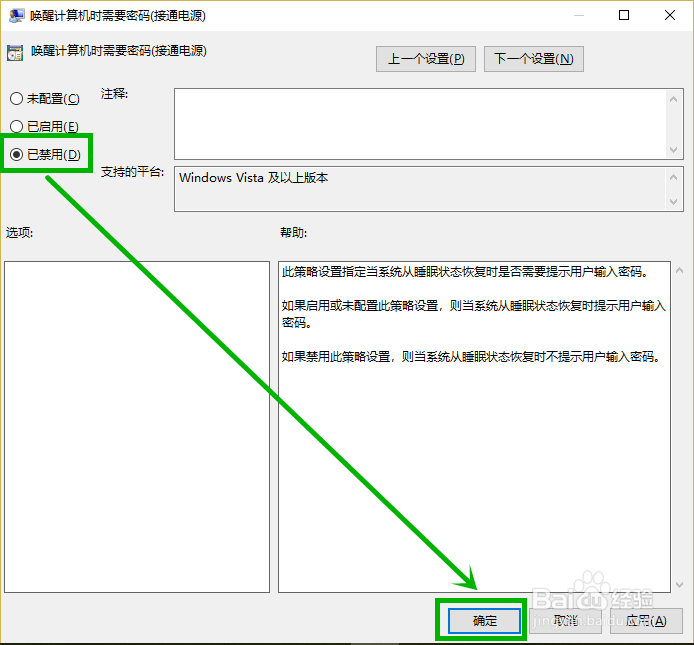1、首先我们右键任务栏开始徽标,在弹出菜单选择【运行】选项
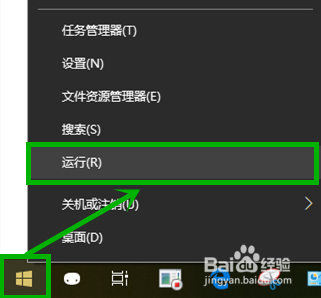
2、在【运行】窗口输入“gpedit.msc”后回车或者点击【确定】,打开【本地组策略编辑器】

3、在打开界面的左侧依次定位到:计算机配置>>管理模板>>系统争犸禀淫>>电源管理>>睡眠设置
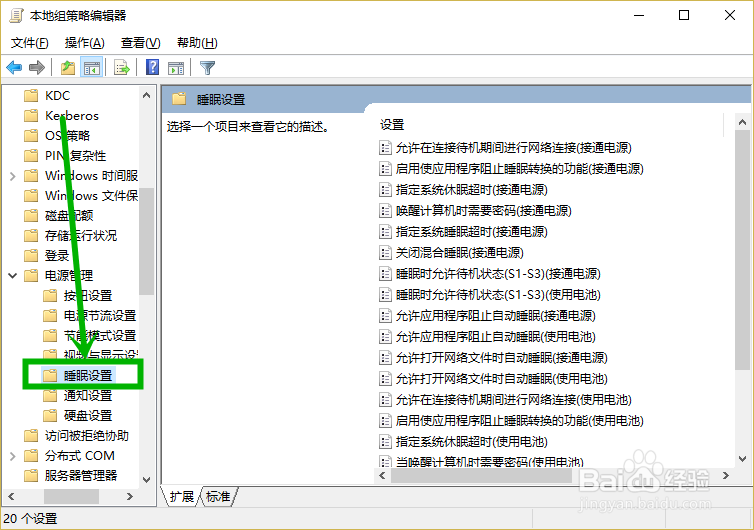
4、然后在右侧的睡眠设置界面双击【唤醒计算机时需要密码(接通电源)】选项
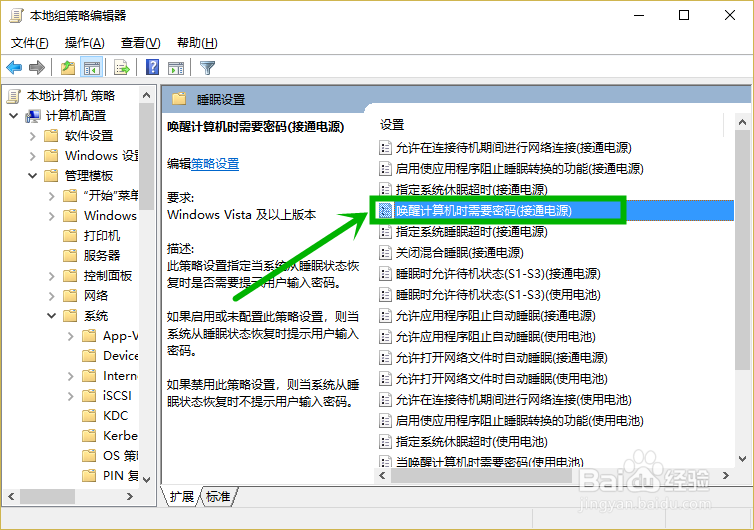
5、你也可以选中【唤醒计算机时需要密码(接通电源)】后,点击左侧的【策略设置】选项进入编辑页面进行操作,
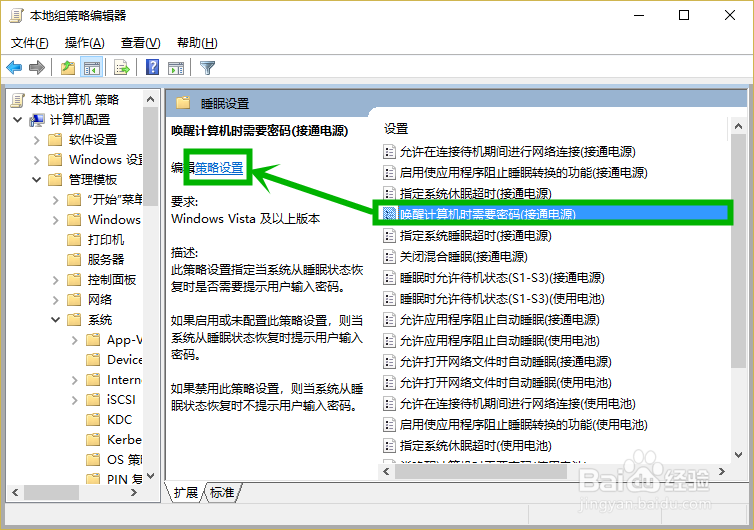
6、在打开的编辑界面选择【已禁用】后点击【确定】选项退出,就完成了唤醒密码界面关闭